OPEL MOKKA X 2017 Ръководство за Инфотейнмънт (in Bulgarian)
Manufacturer: OPEL, Model Year: 2017, Model line: MOKKA X, Model: OPEL MOKKA X 2017Pages: 177, PDF Size: 2.66 MB
Page 141 of 177
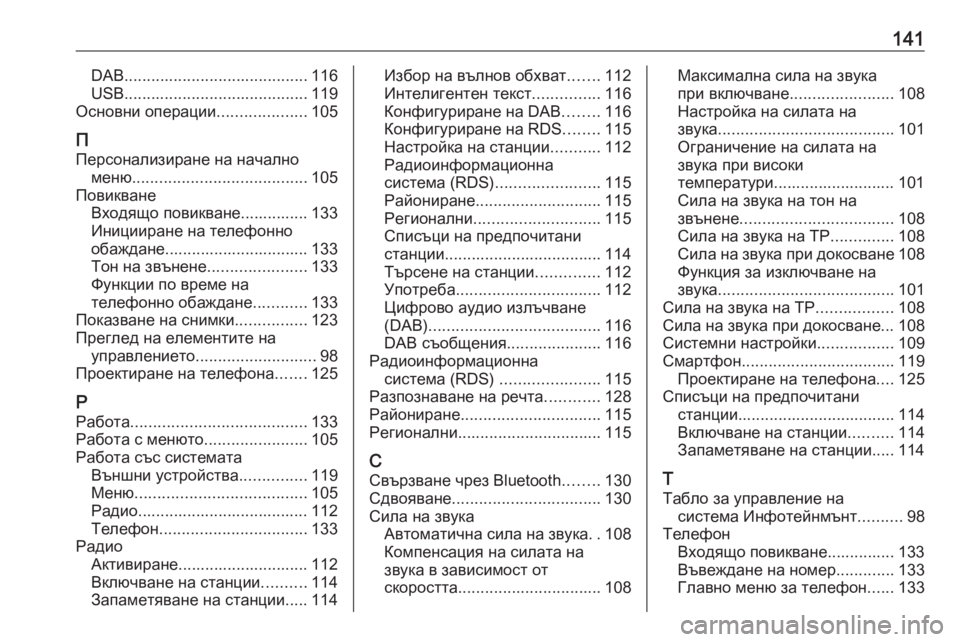
141DAB......................................... 116
USB ......................................... 119
Основни операции ....................105
П Персонализиране на начално меню ....................................... 105
Повикване Входящо повикване............... 133
Иницииране на телефонно
обаждане................................ 133
Тон на звънене ......................133
Функции по време на
телефонно обаждане ............133
Показване на снимки ................123
Преглед на елементите на управлението ........................... 98
Проектиране на телефона .......125
Р Работа ....................................... 133
Работа с менюто .......................105
Работа със системата Външни устройства ...............119
Меню ...................................... 105
Радио...................................... 112
Телефон ................................. 133
Радио Активиране............................. 112
Включване на станции ..........114
Запаметяване на станции..... 114Избор на вълнов обхват .......112
Интелигентен текст ...............116
Конфигуриране на DAB ........116
Конфигуриране на RDS ........115
Настройка на станции ...........112
Радиоинформационна
система (RDS) .......................115
Райониране ............................ 115
Регионални ............................ 115
Списъци на предпочитани
станции ................................... 114
Търсене на станции ..............112
Употреба ................................ 112
Цифрово аудио излъчване
(DAB) ...................................... 116
DAB съобщения .....................116
Радиоинформационна система (RDS) ......................115
Разпознаване на речта ............128
Райониране ............................... 115
Регионални ................................ 115
С
Свързване чрез Bluetooth ........130
Сдвояване ................................. 130
Сила на звука Автоматична сила на звука ..108
Компенсация на силата на
звука в зависимост от
скоростта ................................ 108Максимална сила на звука
при включване .......................108
Настройка на силата на
звука ....................................... 101
Ограничение на силата на
звука при високи
температури........................... 101
Сила на звука на тон на
звънене .................................. 108
Сила на звука на ТР ..............108
Сила на звука при докосване 108
Функция за изключване на
звука ....................................... 101
Сила на звука на ТР .................108
Сила на звука при докосване... 108
Системни настройки .................109
Смартфон .................................. 119
Проектиране на телефона ....125
Списъци на предпочитани станции ................................... 114
Включване на станции ..........114
Запаметяване на станции..... 114
Т
Табло за управление на система Инфотейнмънт ..........98
Телефон Входящо повикване............... 133
Въвеждане на номер .............133
Главно меню за телефон ......133
Page 142 of 177
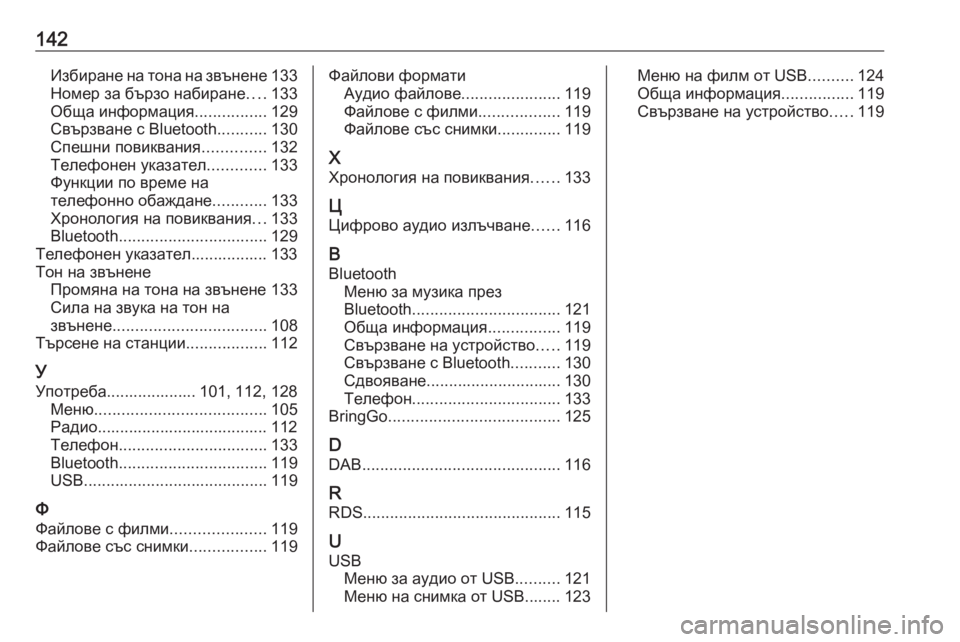
142Избиране на тона на звънене133
Номер за бързо набиране ....133
Обща информация ................129
Свързване с Bluetooth ...........130
Спешни повиквания ..............132
Телефонен указател .............133
Функции по време на
телефонно обаждане ............133
Хронология на повиквания ...133
Bluetooth ................................. 129
Телефонен указател................. 133
Тон на звънене Промяна на тона на звънене 133
Сила на звука на тон на
звънене .................................. 108
Търсене на станции ..................112
У
Употреба.................... 101, 112, 128 Меню ...................................... 105
Радио...................................... 112
Телефон ................................. 133
Bluetooth ................................. 119
USB ......................................... 119
Ф
Файлове с филми .....................119
Файлове със снимки .................119Файлови формати
Аудио файлове ......................119
Файлове с филми ..................119
Файлове със снимки ..............119
Х Хронология на повиквания ......133
Ц Цифрово аудио излъчване ......116
B Bluetooth Меню за музика през
Bluetooth ................................. 121
Обща информация ................119
Свързване на устройство .....119
Свързване с Bluetooth ...........130
Сдвояване .............................. 130
Телефон ................................. 133
BringGo ...................................... 125
D DAB ............................................ 116
R RDS ............................................ 115
U
USB Меню за аудио от USB ..........121
Меню на снимка от USB........ 123Меню на филм от USB ..........124
Обща информация ................119
Свързване на устройство .....119
Page 143 of 177
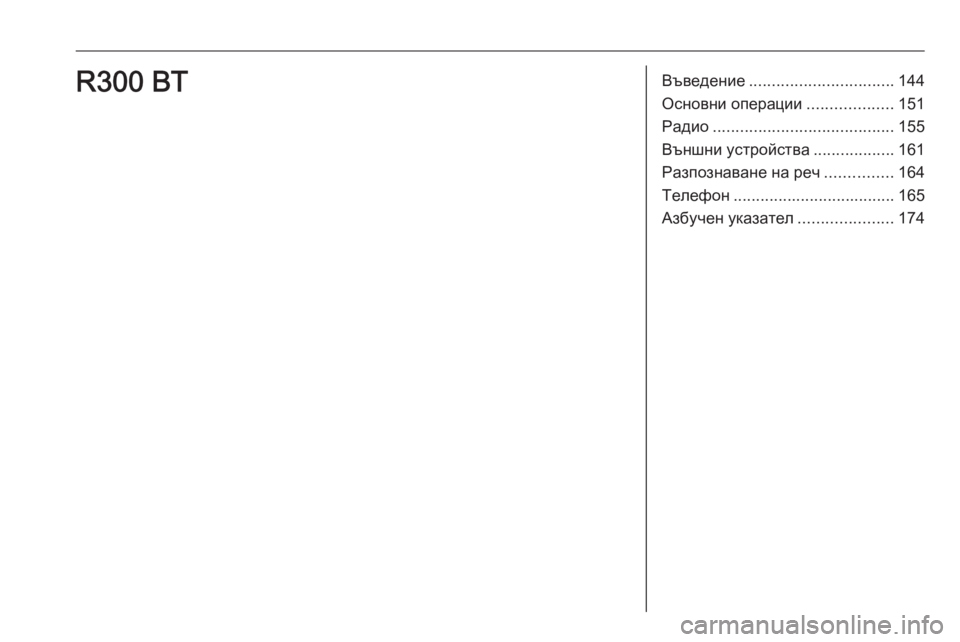
Въведение................................ 144
Основни операции ...................151
Радио ........................................ 155
Външни устройства ..................161
Разпознаване на реч ...............164
Телефон .................................... 165
Азбучен указател .....................174R300 BT
Page 144 of 177
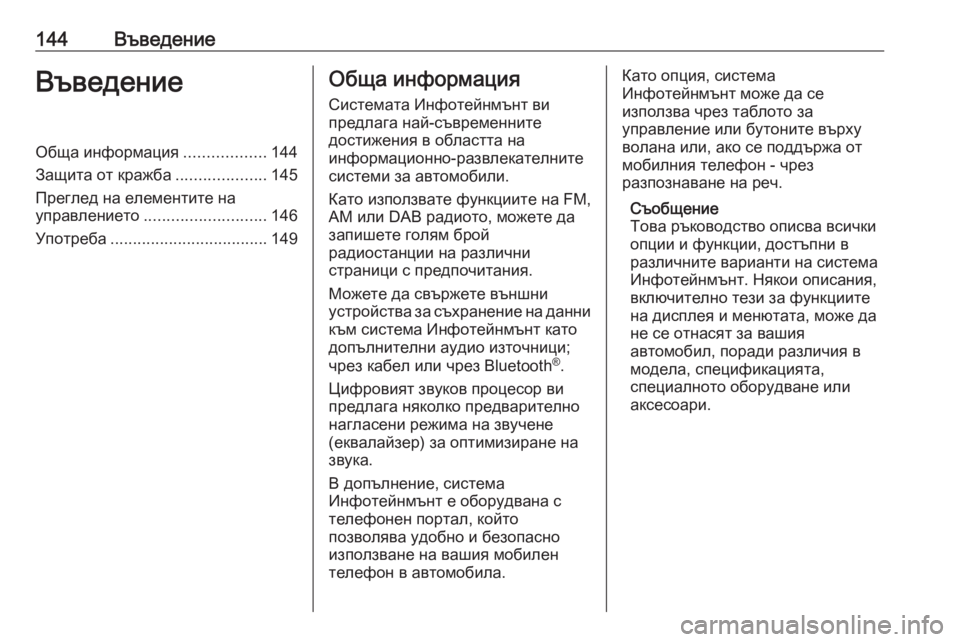
144ВъведениеВъведениеОбща информация..................144
Защита от кражба ....................145
Преглед на елементите на
управлението ........................... 146
Употреба ................................... 149Обща информация
Системата Инфотейнмънт ви
предлага най-съвременните
достижения в областта на
информационно-развлекателните
системи за автомобили.
Като използвате функциите на FM,
AM или DAB радиото, можете да
запишете голям брой
радиостанции на различни
страници с предпочитания.
Можете да свържете външни
устройства за съхранение на данни към система Инфотейнмънт като
допълнителни аудио източници;
чрез кабел или чрез Bluetooth ®
.
Цифровият звуков процесор ви
предлага няколко предварително
нагласени режима на звучене
(еквалайзер) за оптимизиране на
звука.
В допълнение, система
Инфотейнмънт е оборудвана с
телефонен портал, който
позволява удобно и безопасно
използване на вашия мобилен телефон в автомобила.Като опция, система
Инфотейнмънт може да се
използва чрез таблото за
управление или бутоните върху
волана или, ако се поддържа от мобилния телефон - чрез
разпознаване на реч.
Съобщение
Това ръководство описва всички
опции и функции, достъпни в
различните варианти на система
Инфотейнмънт. Някои описания,
включително тези за функциите
на дисплея и менютата, може да
не се отнасят за вашия
автомобил, поради различия в
модела, спецификацията,
специалното оборудване или
аксесоари.
Page 145 of 177
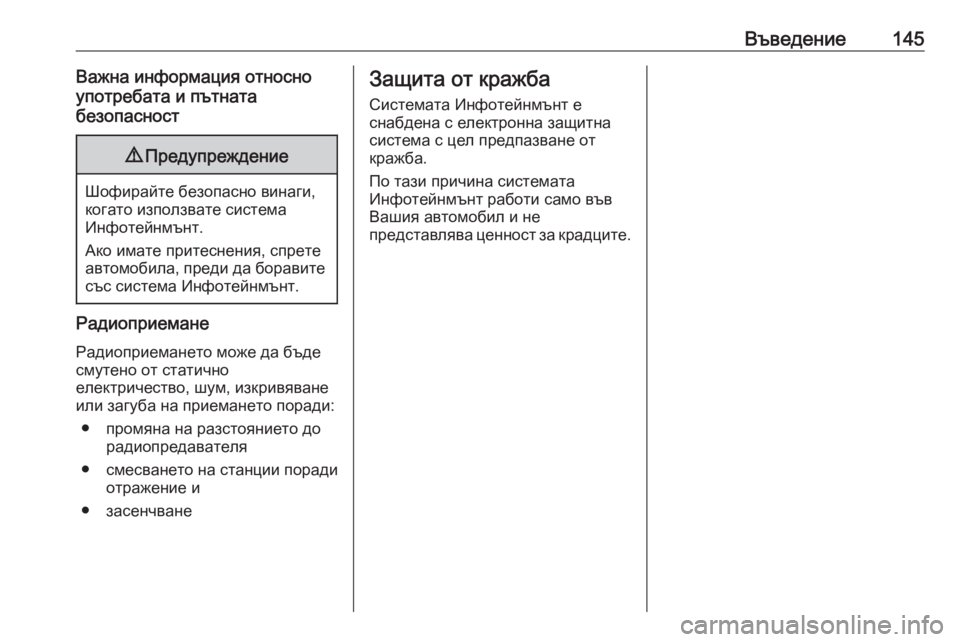
Въведение145Важна информация относно
употребата и пътната
безопасност9 Предупреждение
Шофирайте безопасно винаги,
когато използвате система
Инфотейнмънт.
Ако имате притеснения, спрете автомобила, преди да боравите
със система Инфотейнмънт.
Радиоприемане
Радиоприемането може да бъде
смутено от статично
електричество, шум, изкривяване
или загуба на приемането поради:
● промяна на разстоянието до радиопредавателя
● смесването на станции поради
отражение и
● засенчване
Защита от кражба
Системата Инфотейнмънт е
снабдена с електронна защитна
система с цел предпазване от
кражба.
По тази причина системата
Инфотейнмънт работи само във
Вашия автомобил и не
представлява ценност за крадците.
Page 146 of 177
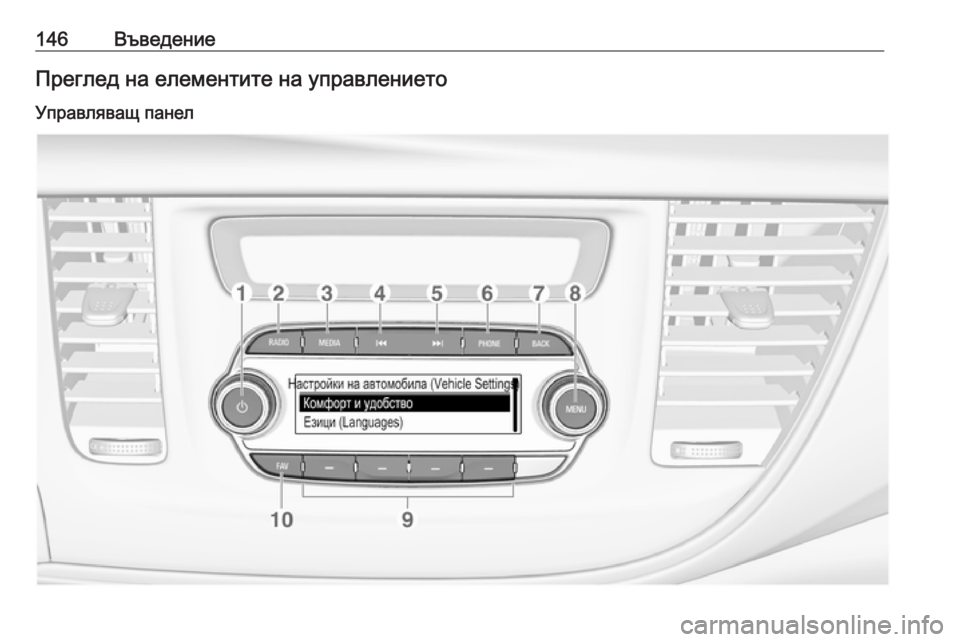
146ВъведениеПреглед на елементите на управлението
Управляващ панел
Page 147 of 177
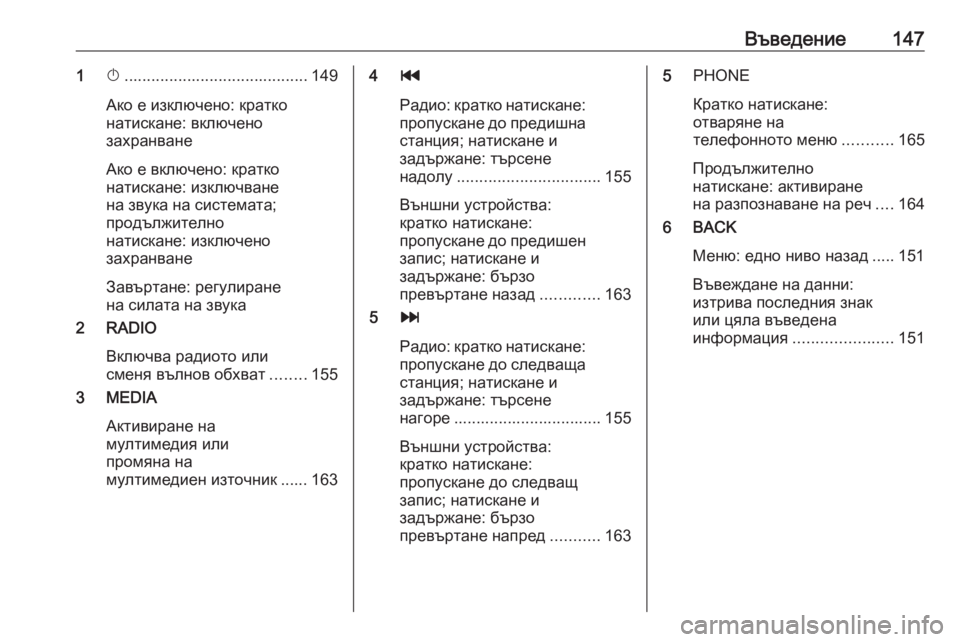
Въведение1471X......................................... 149
Ако е изключено: кратко
натискане: включено
захранване
Ако е включено: кратко натискане: изключване
на звука на системата;
продължително
натискане: изключено
захранване
Завъртане: регулиране
на силата на звука
2 RADIO
Включва радиото или
сменя вълнов обхват ........155
3 MEDIA
Активиране на
мултимедия или
промяна на
мултимедиен източник ...... 1634 t
Радио: кратко натискане:
пропускане до предишна станция; натискане и
задържане: търсене
надолу ................................ 155
Външни устройства:
кратко натискане:
пропускане до предишен запис; натискане и
задържане: бързо
превъртане назад .............163
5 v
Радио: кратко натискане: пропускане до следващастанция; натискане и
задържане: търсене
нагоре ................................. 155
Външни устройства:
кратко натискане:
пропускане до следващ
запис; натискане и
задържане: бързо
превъртане напред ...........1635PHONE
Кратко натискане:
отваряне на
телефонното меню ...........165
Продължително
натискане: активиране
на разпознаване на реч ....164
6 BACK
Меню: едно ниво назад ..... 151
Въвеждане на данни:
изтрива последния знак
или цяла въведена
информация ...................... 151
Page 148 of 177
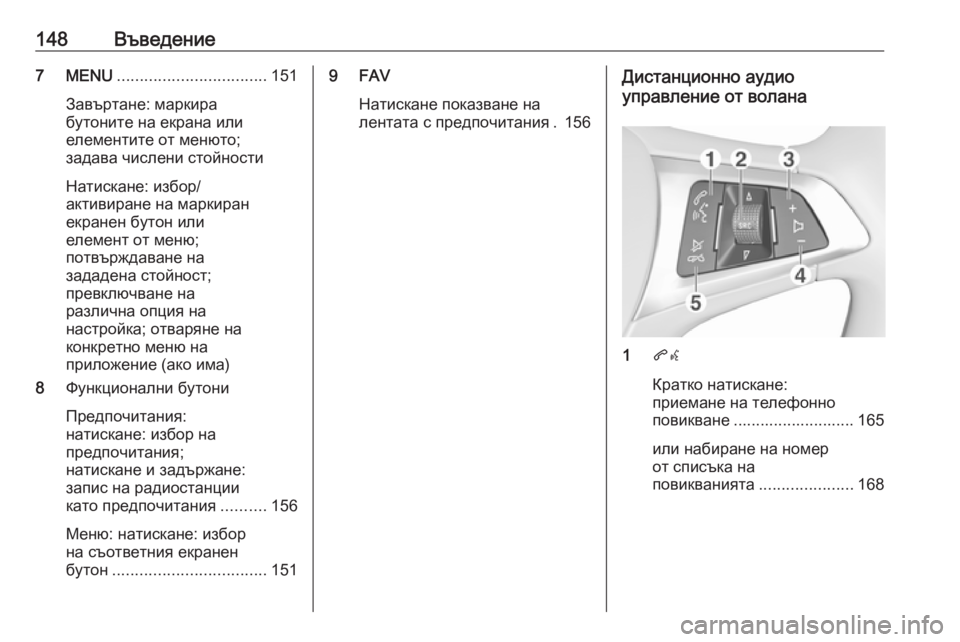
148Въведение7 MENU................................. 151
Завъртане: маркира
бутоните на екрана или
елементите от менюто;
задава числени стойности
Натискане: избор/
активиране на маркиран
екранен бутон или
елемент от меню;
потвърждаване на
зададена стойност;
превключване на
различна опция на
настройка; отваряне на
конкретно меню на
приложение (ако има)
8 Функционални бутони
Предпочитания:
натискане: избор на
предпочитания;
натискане и задържане:
запис на радиостанции
като предпочитания ..........156
Меню: натискане: избор
на съответния екранен
бутон .................................. 1519 FAV
Натискане показване на
лентата с предпочитания . 156Дистанционно аудио
управление от волана
1 qw
Кратко натискане:
приемане на телефонно
повикване ........................... 165
или набиране на номер
от списъка на
повикванията .....................168
Page 149 of 177
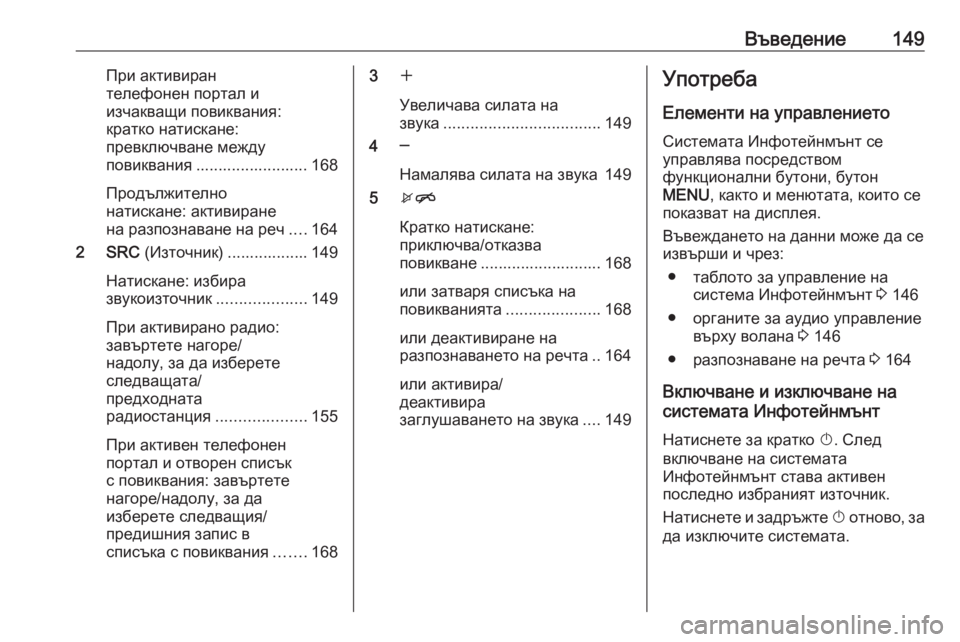
Въведение149При активиран
телефонен портал и
изчакващи повиквания:
кратко натискане:
превключване между
повиквания ......................... 168
Продължително
натискане: активиране
на разпознаване на реч ....164
2 SRC (Източник) .................. 149
Натискане: избира
звукоизточник ....................149
При активирано радио:
завъртете нагоре/
надолу, за да изберете
следващата/
предходната
радиостанция ....................155
При активен телефонен
портал и отворен списък
с повиквания: завъртете
нагоре/надолу, за да
изберете следващия/
предишния запис в
списъка с повиквания .......1683w
Увеличава силата на
звука ................................... 149
4 ─
Намалява силата на звука 149
5 xn
Кратко натискане:
приключва/отказва
повикване ........................... 168
или затваря списъка на
повикванията .....................168
или деактивиране на
разпознаването на речта .. 164
или активира/
деактивира
заглушаването на звука ....149Употреба
Елементи на управлението
Системата Инфотейнмънт се
управлява посредством
функционални бутони, бутон
MENU , както и менютата, които се
показват на дисплея.
Въвеждането на данни може да се
извърши и чрез:
● таблото за управление на система Инфотейнмънт 3 146
● органите за аудио управление върху волана 3 146
● разпознаване на речта 3 164
Включване и изключване на
системата Инфотейнмънт
Натиснете за кратко X. След
включване на системата
Инфотейнмънт става активен
последно избраният източник.
Натиснете и задръжте X отново, за
да изключите системата.
Page 150 of 177
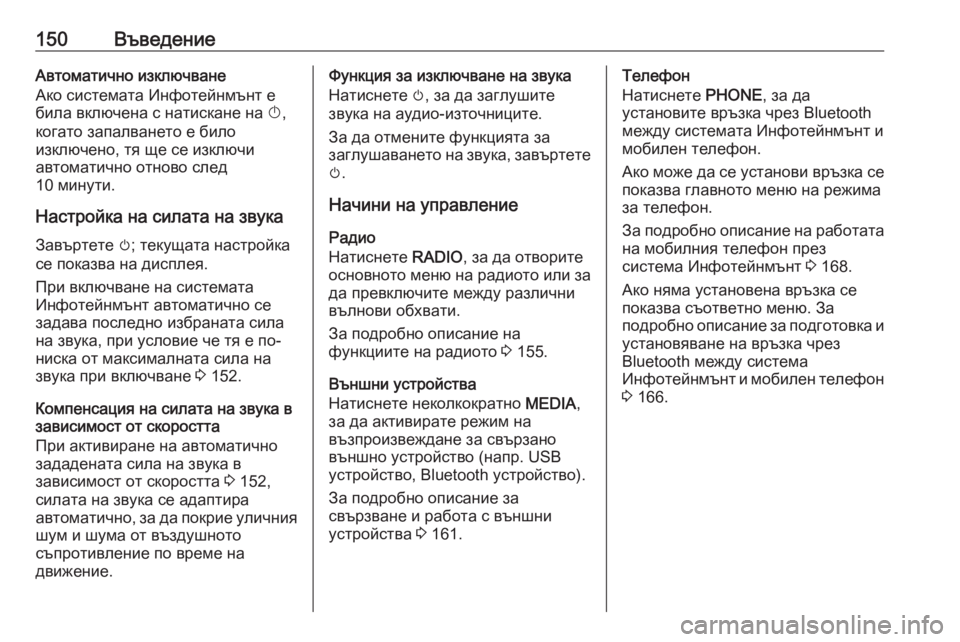
150ВъведениеАвтоматично изключване
Ако системата Инфотейнмънт е
била включена с натискане на X,
когато запалването е било
изключено, тя ще се изключи
автоматично отново след
10 минути.
Настройка на силата на звука
Завъртете m; текущата настройка
се показва на дисплея.
При включване на системата
Инфотейнмънт автоматично се задава последно избраната сила
на звука, при условие че тя е по-
ниска от максималната сила на
звука при включване 3 152.
Компенсация на силата на звука в
зависимост от скоростта
При активиране на автоматично
зададената сила на звука в
зависимост от скоростта 3 152,
силата на звука се адаптира
автоматично, за да покрие уличния шум и шума от въздушното
съпротивление по време на
движение.Функция за изключване на звука
Натиснете m, за да заглушите
звука на аудио-източниците.
За да отмените функцията за
заглушаването на звука, завъртете
m .
Начини на управление
Радио
Натиснете RADIO, за да отворите
основното меню на радиото или за
да превключите между различни
вълнови обхвати.
За подробно описание на
функциите на радиото 3 155.
Външни устройства
Натиснете неколкократно MEDIA,
за да активирате режим на
възпроизвеждане за свързано
външно устройство (напр. USB
устройство, Bluetooth устройство).
За подробно описание за
свързване и работа с външни
устройства 3 161.Телефон
Натиснете PHONE, за да
установите връзка чрез Bluetooth между системата Инфотейнмънт и
мобилен телефон.
Ако може да се установи връзка се показва главното меню на режима
за телефон.
За подробно описание на работата
на мобилния телефон през
система Инфотейнмънт 3 168.
Ако няма установена връзка се
показва съответно меню. За
подробно описание за подготовка и установяване на връзка чрез
Bluetooth между система
Инфотейнмънт и мобилен телефон
3 166.